Εάν χρησιμοποιείτε συχνά ένα συγκεκριμένο prefpane στο Mac σας, μπορείτε εύκολα να τοποθετήσετε ένα link σε αυτό στο Dock για γρήγορη πρόσβαση. Στην πραγματικότητα, μπορείτε να συνδέσετε όσα “preference sections” θέλετε. Δείτε πώς ακριβώς μπορείτε να κάνετε την διαδικασία.

Σε ένα Mac, κάθε ενότητα των System Preferences ονομάζεται παραδοσιακά «preference pane» (prefpane). Η συμπεριφορά κάθε prefpane αντιμετωπίζεται από ένα αρχείο που βρίσκεται στο φάκελο της βιβλιοθήκης συστήματος macOS. Το καλό με αυτά τα αρχεία είναι ότι εάν τα ανοίξετε, λειτουργούν ως links που σας μεταφέρουν απευθείας στην αντίστοιχη ενότητα στα System Preferences. Αυτό σημαίνει ότι μπορείτε να σύρετε τα αρχεία στο Dock και να τα χρησιμοποιήσετε για γρήγορη πρόσβαση σε διάφορες ρυθμίσεις συστήματος.
Για να γίνει αυτό, πρέπει πρώτα να εντοπίσετε τα αρχεία του παραθύρου προτιμήσεων χρησιμοποιώντας το Finder. Ενεργοποιήστε το Finder και επιλέξτε Go > Go to Folder από τη γραμμή του μενού.
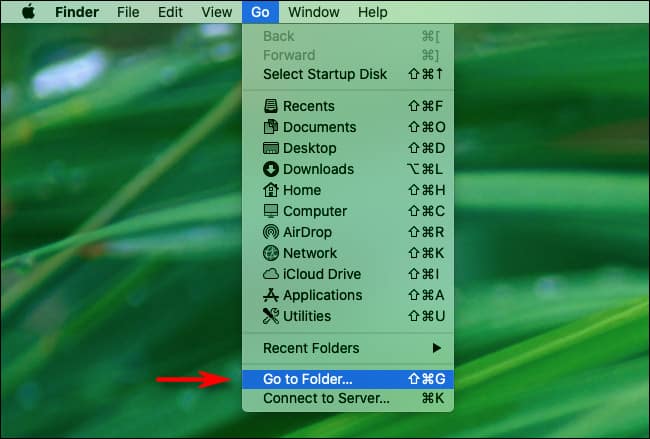
Στο παράθυρο ” Go to folder ” ή το ρυθμιστικό που εμφανίζεται, πληκτρολογήστε (ή επικολλήστε) το /System/Library/PreferencePanes.
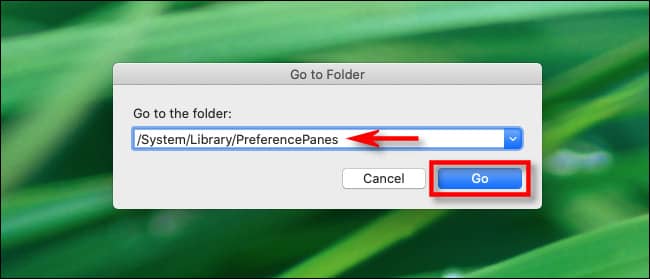
Στη συνέχεια, θα δείτε ένα παράθυρο Finder γεμάτο με αρχεία που αντιπροσωπεύουν τα διάφορα prefpanes. Αυτά είναι τα System Preferences που συνοδεύουν το macOS από προεπιλογή. (Αν ψάχνετε για ένα αρχείο prefpane τρίτου μέρους, επισκεφτείτε το /Library/PreferencePanes.) Κάθε ένα έχει επέκταση “.prefPane”.
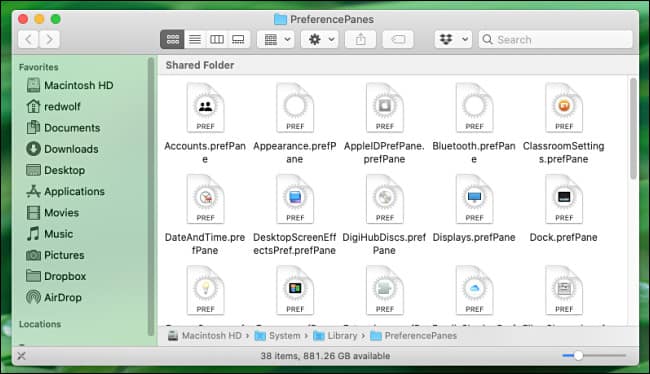
Μετακινηθείτε στο παράθυρο μέχρι να εντοπίσετε το αρχείο που αντιπροσωπεύει το prefpane που θέλετε να προσθέσετε στο Dock. Για παράδειγμα, το “DateAndTime.prefPane” είναι το αρχείο για το prefpane “Date & Time”. Κάντε κλικ και σύρετε το αρχείο prefpane στην περιοχή συντόμευσης αρχείων και φακέλων του Dock, το οποίο βρίσκεται κοντά στον Κάδο απορριμμάτων.
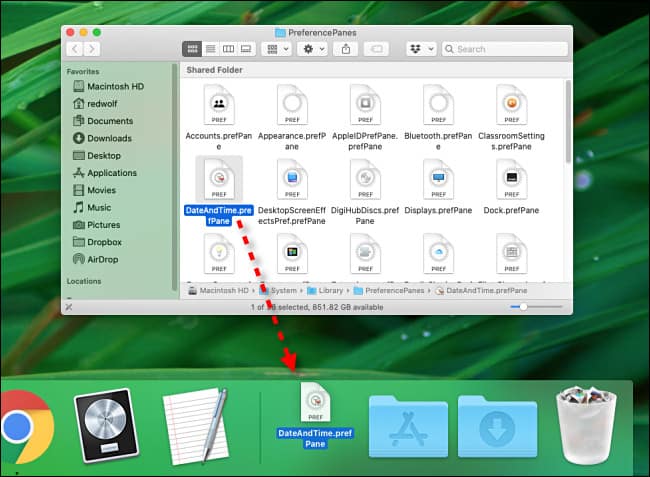
Θα παρατηρήσετε ότι αν προσπαθήσετε να σύρετε τα αρχεία προς τα αριστερά (ή πάνω μέρος, ανάλογα με τον τρόπο με τον οποίο έχετε προσανατολιστεί το Dock) του Dock, δεν θα μπορείτε. Αυτή η ενότητα προορίζεται μόνο για εφαρμογές.
Μετά από αυτό, όποτε θέλετε να αλλάξετε μια συγκεκριμένη ρύθμιση σε ένα από τα prefpanes, απλώς κάντε κλικ στο εικονίδιο του στο Dock και το System Preferences θα ανοίξει αυτόματα σε αυτήν την ενότητα.
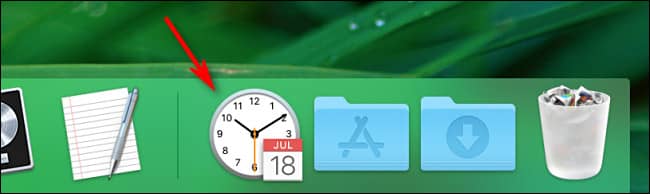
Εάν θέλετε να καταργήσετε ένα prefpane από το dock, απλώς σύρετε το εικονίδιο του πολύ μακριά από το dock, κρατήστε το για λίγο και μετά αφήστε το.
Πηγή: howtogeek.com
